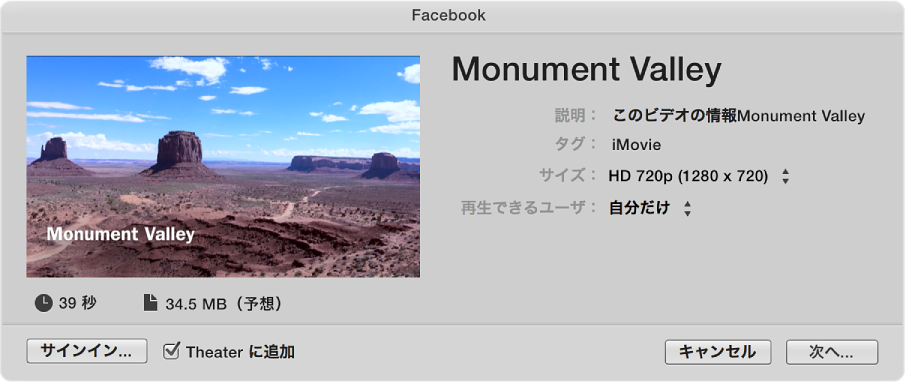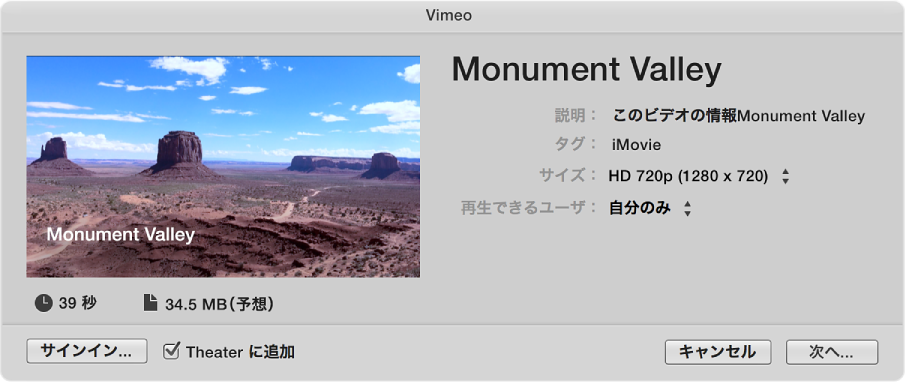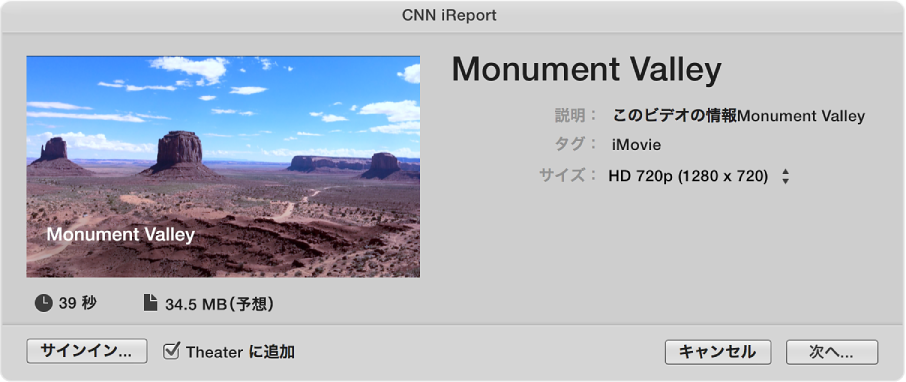YouTube で公開する
ツールバーの「共有」ボタンをクリックして、「YouTube」をクリックします。
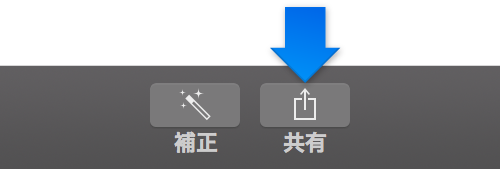
表示されるダイアログで、以下のいずれかの操作を行います:
共有ムービーのタイトルを設定する:一番上に表示されている名前をクリックして、新しい名前を入力します。
共有ムービーの説明を設定する:「説明」フィールド内をクリックして、新しいテキストを入力します。
共有ムービーのタグを設定する:「タグ」フィールド内をクリックして、タグ名を入力します(複数入力する場合はカンマで区切ります)。
共有ムービーのサイズを設定する:「サイズ」ポップアップメニューをクリックして、オプションを選択します。
共有ムービーの YouTube 動画カテゴリを選択する:「カテゴリ」ポップアップメニューをクリックして、オプションを選択します。
共有ムービーの YouTube プライバシー設定を設定する:「再生できるユーザ」ポップアップメニューをクリックしてオプションを選択します。
YouTube のカテゴリとプライバシー設定について詳しくは、www.youtube.com を参照してください。
ムービーを Theater に追加する:「Theater に追加」チェックボックスを選択します。
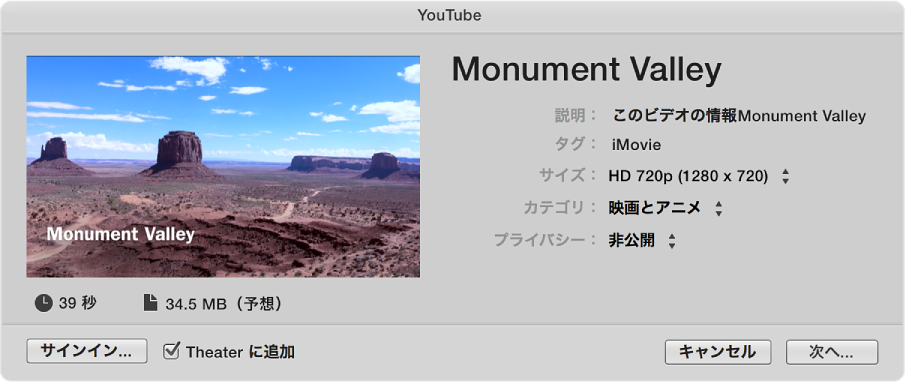
YouTube アカウント情報を入力するには、以下のいずれかを実行します:
YouTube アカウントにサインインする:ダイアログの左下隅にあるボタンをクリックして、画面上の指示に従います。
以前にサインインしたアカウントを使用する:手順 5 に進みます。
ヒント: 最後に使用したアカウントの名前が、ダイアログの左下隅にあるボタンに表示されています。
「次へ」ボタンをクリックして、画面上の指示に従います。
ツールバーの右側に進行状況インジケータが表示されます。進行状況インジケータをクリックすると詳細が表示されます。処理が完了するとインジケータが消えます。
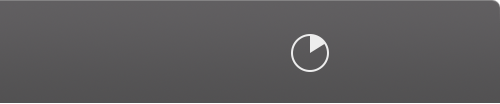
共有処理が完了すると、「共有は正常に完了しました」という通知が表示されます。通知内の「アクセス」ボタンをクリックすると、公開したムービーを YouTube で見ることができます。